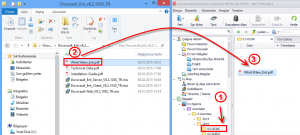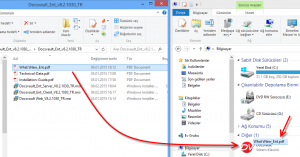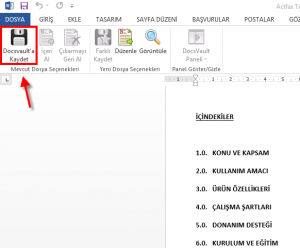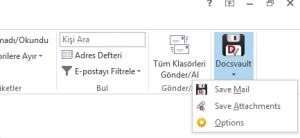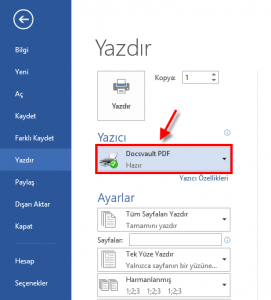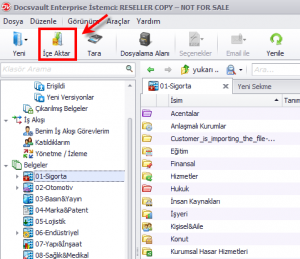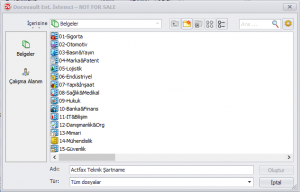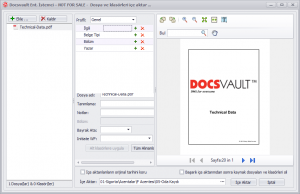Dosyaları DocsVault Doküman Yönetim Sistemi’ne Aktarma;
Windows ortamında bulunan dosyaları DocsVault Doküman Yönetim Sistemi’ne aktarmak için, birden çok yöntem kullanabilirsiniz. Bunlar;
- Sürükle- Bırak yöntemi ile masaüstü yada herhangi bir klasörde yer alan dosyayı birkaç saniyede DocsVault’ a aktarabilirsiniz. Windows ortamında seçtiğiniz dosyayı, Client ekranı içinde bulunan dolap yada klasör yapısı üzerine bırakmanız yeterli.
- Sürükle- Bırak yöntemi ile masaüstü yada herhangi bir klasörde yer alan dosyayı birkaç saniyede DocsVault’ a aktarabilirsiniz. Bilgisayarım penceresinde bulunan dizinin üzerine bırakabilirsiniz.
- Windows ortamında aktarmak istediğiniz doyanın üzerine sağ tıklayarak açılan menüden “Gönder” seçeneği ile “DocsVault Ent” seçilir.
- MS Ofis entegrasyonu sayesinde “Word”, “Excel”, “Power Point” dosyaları, “Outlook”ta ise E-Postayı eki ile birlikte yada sadece ekini tek bir tıkla DocsVault’a aktarabilir.
Seçeneği ile açılan seçeneklerden
Seçilir.
Outlook’ta,
- İlk 4 yöntemle dosyalarınızı kendi formatında DocsVault’a aktarabilirsiniz. Dosyalarınızı kendi formatında değilde pdf formatında DocsVault’a aktarmak için;
DocsVault sanal yazıcısını kullanabilirsiniz. Çalıştığınız programda “Yazdır” seçeneği ile açılan pencereden “DocsVault PDF” sanal yazıcısını seçerek yazdır seçeneğini seçin.
- İlk 4 yönteme bir ekleme daha yapmak istiyorum. DocsVault ana ekranında yer alan “İçe Aktar” butonu ile açılan pencereden de Windows ortamında yer alan dosyalarımızı DocsVault doküman Yönetim Sistemi’ne aktarabiliriz. Öncelikli olarak içine aktarılacak dolap yada klasör seçilir. Aksi taktirde buton deaktif olacaktır.
Tüm bu yöntemlerin ardından DocsVault’dan kayıt yapacağınız dosya yolunu belirtin.
Kayıt yapacağınız dolap yada klasör yolunu seçtikten sonra profil ve index tanımlarınızı yaparak dosyanızı “İçe Aktar” butonu ile DocsVault’a aktarabilirsiniz.
 Fins Blog Çözümsüz sorunlarınız kalmasın…
Fins Blog Çözümsüz sorunlarınız kalmasın…